※当サイトはアフィリエイトプログラムによる収益を得ています。
デル Inspiron 15 3000 Intel (3511/3520)の実機レビュー

| CPU | Core i3-1115G4 Core i5-1135G7 Core i7-1165G7 Core i3-1215U Core i5-1235U Core i7-1255U |
|---|---|
| メモリ | 8GB / 16GB |
| ストレージ | PCIe NVMe SSD |
| 液晶サイズ | 15.6インチ |
| 液晶種類 | FHD 広視野角 / FHD 120Hz 広視野角 |
| 質量 | 1.63kg~ |
| バッテリー | 41Wh / 54Wh |
| 価格[税込] | 7万円台~ |
Inspiron 15 (3511) / Inspiron 15 (3520)は、インテルCPUを搭載し7万円台から購入できる、15.6型のホームノートPCです。
日常用途に快適に使える処理性能を備えていながら価格が安い点が特徴です。
メモリやストレージを自分でカスタマイズしやすいのも特徴です。
なお、Inspiron 15 (3511)がインテル第11世代CPUを搭載し7万円台~、Inspiron 15 (3520)がインテル第12世代CPUを搭載し8万円台からとなっています。なお、価格は時期によって異なります。
レビュー機は、当サイトの購入品です。今回は以下の構成でレビューをしています。
レビュー機の構成
Inspiron 15 (3511):Core i3-1115G4、8GBメモリ、256GB SSD
Inspiron 15 (3520):Core i3-1215U、8GBメモリ、256GB SSD
目次
お忙しい方は、「Inspiron 15 (3511 / 3520)の特徴」のみお読みください。
Inspiron 15 (3511 / 3520)の特徴
7万円台~のホーム用スタンダードノートPC
Inspiron 15 (3511) / Inspiron 15 (3520)は、1世代前となるインテル第11世代Core搭載のInspiron 15 (3511)が7万円台~、第12世代Core (U)搭載のInspiron 15 (3520)でも8万円台~と、昨今の物価高騰の中でも比較的安く購入できるスタンダードノートPCです。15.6型のサイズなので、ホーム用やファミリー用として使いやすいです。
細かい部分は気にしないけど、価格を抑えつつ、日常的な用途にある快適に動作する機種が欲しい、でもできればインテルCPUを搭載した機種がいいな、という方におすすめです。

第12世代Core i3の性能が意外と高い
今回は、Inspiron 15 (3511)の第11世代Core i3-1115G4搭載モデルと、Inspiron 15 (3520)の第12世代Core i3-1215U搭載モデルのチェックを行いました。
CPUのベンチマークテストでは、下のグラフのような結果となりました。同じCore i3ですが、第12世代Core i3-1215Uは、第11世代Core i3-1115G4の約2倍ほどのスコアが出ており、第11世代Core i7-1165G7の代表的なスコアも超えるほどでした。このぐらいの処理性能があれば、ウェブ閲覧、Officeソフトでの作業など、日常的な用途に十分快適に使用できるでしょう。
Inspiron 15 (3520)のCore i3-1215U搭載モデルは8万円台(税込)から購入できるので、コスパ重視で選びたい方は、こちらのモデルがいいと思います。
長時間使う方はInspiron 15 (3520)をおすすめ
Inspiron 15 (3511)と、Inspiron 15 (3520)とでは、搭載するCPU以外に、液晶も異なっています。
どちらも標準的なFHD解像度で、色域が狭い点は同じです。
ただし、Inspiron 15 (3511)は、60Hz液晶を搭載するのに対して、Inspiron 15 (3520)は、120Hz液晶を搭載しており、マウスカーソルの移動やページスクロールの移動等がやや滑らかです。
また、Inspiron 15 (3511)の液晶は、周波数は高いものの常時フリッカーが発生していました。一方、Inspiron 15 (3520)の液晶では、輝度を変えてもフリッカーは検出されませんでした。フリッカーが発生していると、使う方によっては目が疲れやすく感じる場合などがあります。
以上のことから、長い時間パソコンを使用する方は、Inspiron 15 (3520)の方がおすすめです。
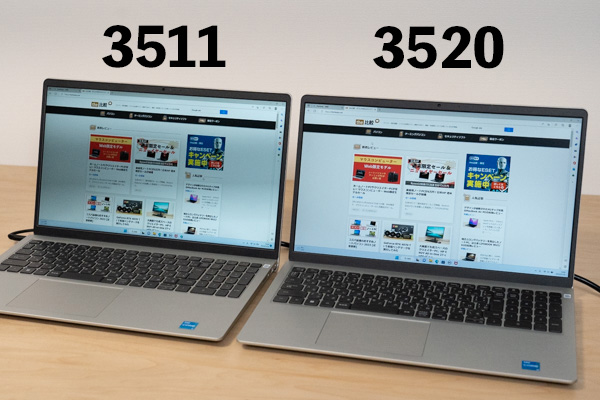
Inspiron (3511)はフリッカーが発生している
メモリスロットが2基
Inspiron 15 (3511) / Inspiron 15 (3520)は、メモリスロットが2つあります。最小メモリ容量は、8GBです。Core i3を搭載した最安モデルでも、メモリ容量が8GBあるのはメリットです。
ただし、Inspiron 15 (3520)のプレミアムプラス(大容量メモリー搭載)、または、プラチナプラス(大容量メモリー搭載)モデルを除き、メモリ型式はDDR4-2666です。一般的な使い方では、体感することはほとんどないと思いますが、旧式なのはやや残念です。
また、どのモデルでもメモリ容量8GBの場合は、下の画像のように8GBメモリ1枚挿しとなっています。1枚挿しの場合、シングルチャネル動作となり、メモリ帯域が狭くなります。影響が顕著に表れるのは、CPU内蔵グラフィックスのパフォーマンスで、シングルチャネルのメモリだと、デュアルチャネル時のパフォーマンスの半分ぐらいの性能になってしまいます。

メモリの型式や帯域幅が気になる場合、例えば、軽くゲームもしたいので、CPU内蔵グラフィックスのパフォーマンスをできるだけ引き出したい時などは、メモリの増設・換装を行い、メモリを2枚挿しのデュアルチャネル動作するといいです。実際に試してみましたが、Crucial DDR4-3200 8GBメモリ x2の構成にすると、帯域幅が広がり、CPU内蔵グラフィックスのパフォーマンスも大きくアップしました(詳細は、パフォーマンスのチェックをご確認ください)。

2.5インチSSD/HDDの増設が可能
Inspiron 15 (3511) / Inspiron 15 (3520)には、メインストレージのM.2 SSDとは別に、内部に2.5インチドライブ用のスペースがあり、マウンターやコネクターも付属していました。

Inspiron 15 (3511) / Inspiron 15 (3520)の両方で、2.5インチSSDを増設してみましたが、どちらも正常に認識されました。今回使用したのは、Crucial MX300 275GB SSDです。SATA接続なので、読み書き速度はそれほど速くはありませんが、問題なく使用できました。M.2 SSDを換装する場合は、OSやデータを移行する必要があり、手間がかかりますが、ストレージの増設は比較的簡単に行えるので、大きめのストレージが必要な場合は便利です。
ただし、ストレージの増設は自己責任となりますので、ご注意ください。

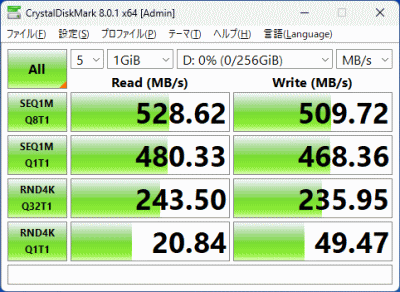

なお、全てのモデルに2.5インチドライブ用の空きスペース、マウンター、コネクターがあるかは不明です。例えば、Inspiron 15 (3520)のCore i7-1255U搭載モデルは、54Whバッテリーを搭載しているので、バッテリーのサイズが大きくなると2.5インチドライブと干渉してしまうような気がします。Inspiron 15 (3511) / Inspiron 15 (3520)の全てのモデルで、2.5インチドライブを増設できるか保証はできませんので、ご了承ください。

価格のために妥協が必要な部分
Inspiron 15 (3511) / Inspiron 15 (3520)は、インテルCPUを搭載しながら、7万円台~と価格が抑えられた機種です。そのため、上質な機種と比べると省かれている部分があります。ある程度妥協が必要なのは、以下のような部分です。
樹脂製のボディ(一部のモデルを除く)
Inspiron 15 (3511) / Inspiron 15 (3520)は、基本的に樹脂製のボディです。そのため、手で触ったときなどの質感は高くありません。また、耐久性もメタルボディよりは劣ります。ただ、ホームノートPCとして宅内で使う分には、それほど気にしなくてもいいかなと思います。
なお、Inspiron 15 (3520)のプレミアムプラス(大容量メモリー搭載)、または、プラチナプラス(大容量メモリー搭載)モデルは、ボディにアルミニウム素材を使用しています。

キーボード
Inspiron 15 (3511) / Inspiron 15 (3520)は、キーボードのキーがややチープな感じです。また、バックライトもついていません。
テンキー付きで、普通の打ちやすさのキーボードですが、タイピングすることが多い場合は、質感のいいキーボードの方がより打ちやすく感じるかもしれません。

USB-Cポートがない(一部のモデルを除く)
Inspiron 15 (3511) / Inspiron 15 (3520)の多くのモデルでは、USB-Cポートを搭載していません。
Power Deliveryに対応したUSB-Cポートがあれば、USB-Cアダプターを使った給電や、USB-Cドックの使用などができて、より便利だったと思いますが、ここは妥協が必要です。
なお、Inspiron 15 (3520)のプレミアムプラス(大容量メモリー搭載)、またはプラチナプラス(大容量メモリー搭載)モデルは、左側面のUSBポートのうち1つが、USB-Cポート(Power Delivery対応)となっています。


Inspiron 15 (3511)の無線規格はWi-Fi 5
Inspiron 15 (3511)では、無線規格がWi-Fi 5対応となっています。
一方、Inspiron 15 (3520)は、Wi-Fi 6対応となっているので、Wi-Fi 6対応ルーターを使っている場合は、Inspiron 15 (3520)の方が高速、かつ安定したネット接続の点でメリットがあるかもしれません。
Inspiron 15シリーズの比較
デルのInspiron 15シリーズには、今回チェックした、第11世代Core搭載のInspiron 15 (3511)と、第12世代Core搭載のInspiron 15 (3520)に加えて、AMDプロセッサー搭載のInspiron 15 (3525)があります。ここでは、この3機種の簡単な比較を行います。
各機種の主要な仕様は、下表の通りです。
Inspiron 15 (3525)は、6万円台~とさらに安いです。おすすめなのは、FHD 120Hz液晶を搭載したRyzenモデルです。Ryzen 3 5425Uモデルであれば、7万円台で購入できます(最安モデルは、解像度が低いHD液晶を搭載しているので、あまりおすすめしません)。なお、Inspiron 15 (3525)では、メモリが8GBメモリのみで、16GBメモリを搭載したモデルがないのが残念な部分です。
Inspiron 15 (3511)は、予算を抑えつつ、Core i5や、16GBメモリを搭載したモデルを選択できます。
Inspiron 15 (3520)は、最新の第12世代Core、比較的見やすい液晶、Wi-Fi 6対応などがポインとなっています。
同じInspiron 15シリーズでも、それぞれ特徴があるので、用途やこだわる部分に合わせて、これらの機種を比較して検討するといいと思います。
| Inspiron 15 (3511) | Inspiron 15 (3520) | Inspiron 15 (3525) | |
| CPU | Core i3-1115G4 Core i5-1135G7 Core i7-1165G7 |
Core i3-1215U Core i5-1235U Core i7-1255U |
Athlon 3050U Ryzen 3 5425U Ryzen 5 5625U Ryzen 7 5825U |
| メモリ | 8GB / 16GB | 8GB | |
| ストレージ | PCIe SSD | ||
| 液晶 | 15.6型 FHD 広視野角 非光沢 |
15.6型 FHD 120Hz 広視野角 非光沢 |
15.6型 HD 非光沢 / 15.6型 FHD 120Hz 広視野角 非光沢 |
| 無線規格 | Wi-Fi 5対応 | Wi-Fi 6対応 | Wi-Fi 5対応 |
| バッテリー | 41Wh | 41Wh / 54Wh | 41Wh |
| 価格[税込] | 7万円台~ | 8万円台~ | 6万円台~ |
各用途の快適度
Inspiron 15 (3511) / Inspiron 15 (3520)の各用途の快適度は次のように考えます。もちろん、細かい用途や、ソフトによっても快適具合は変わってきますので、参考程度にご覧下さい。
| 用途 | 快適度 | コメント |
| Web閲覧 Office作業 |
◎ | 十分なスペックで、快適に使用できます。 |
|---|---|---|
| 動画鑑賞 | ○ | 液晶は色域が狭く、色鮮やかさには欠けます。スピーカー音は普通~やや良いレベルで、動画鑑賞を普通に行えます。 |
| オンライン会議 | ○ | カメラ、マイク、スピーカーを備えており、問題なくオンライン会議やオンライン授業に参加できます。 |
| RAW現像 画像編集 |
△ | 色域が狭いので、画像編集にはあまり向いていません。広色域の外部モニターを接続すれば、趣味レベルの画像編集などは行えると思います。ただし、その場合は、メモリをデュアルチャネルにした方がいいです。 |
| 動画編集 | △ | メモリをデュアルチャネルにすれば、FHD動画のカット編集程度なら出来るでしょう。ただし、その場合は、Core i5、できればCore i7を搭載したモデルがいいです。なお、動画編集を頻繁にするなら、外部グラフィックスを搭載した製品の方がおすすめです。 |
| ゲーム | △ | ゲーム向きの機種ではありませんが、モデルによっては画質を落とせば軽いゲームをプレイできると思います。その場合は、Inspiron 15 (3520)のCore i5またはCore i7モデルを選択し、メモリをデュアルチャネル構成にすることをおすすめします。ただし、ゲームメインであれば、「ゲーミングノートPC」がいいと思います。 |
ディスプレイのチェック
Inspiron 15 (3511) / Inspiron 15 (3520)のディスプレイのチェックです。
Inspiron 15 (3511)は、FHD 広視野角 非光沢液晶を搭載しているのに対して、Inspiron 15 (3520)は、FHD 120Hz 広視野角 非光沢液晶を搭載しています。
それぞれのディスプレイの詳細は以下のとおりです。
Inspiron 15 (3511) [FHD, 広視野角, 非光沢液晶]
今回搭載されていたパネルは「N39X1-NV15N3D」でした。
一般的なFHD液晶です。視野角は広めですが、色域が狭く、輝度に関わらずフリッカーが発生していました。その他の特性については以下のタブをクリックしてご覧ください。最大輝度は、当サイトの計測では235d/m2と普通です。
- 色域
- RGB
発色特性 - 視野角
- 映り込み・
ギラつき - フリッカー
色域は狭いです。当サイトの計測ではsRGBカバー率は62.6%でした。

ガンマ補正曲線を確認すると、各色ほぼ揃って1:1に近い直線となっており、自然な発色であることが分かります。
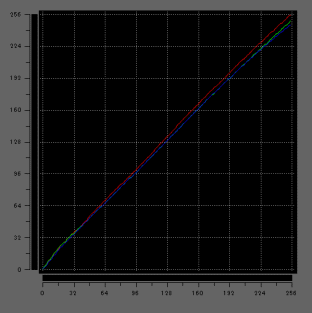
視野角は広いです。少し斜めから見ても、色の変化が少ないので、画面が見やすいです。

非光沢液晶なので、画面への映り込みは抑えられています。ギラつきはほとんど感じません。

フリッカー(ちらつき)の有無の確認です。輝度100%でもフリッカーが検出されました。ただし、約1kHzと周波数が高いので、体への影響はそこまで無いと思います。
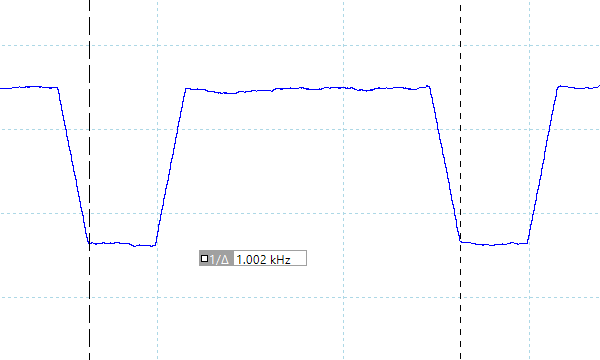
※フォトディテクターにオシロスコープを繋げて計測
Inspiron 15 (3520) [FHD, 120Hz, 広視野角,非光沢液晶]
今回搭載されているパネルは「G8WWP-156WFJ」でした。
FHD 120Hz液晶です。120Hz駆動なので、Inspiron 15 (3511)の液晶よりも滑らかな表示が可能です。例えば、マウスカーソルを移動するときなど、動きがスムーズです。広視野角で、フリッカーも発生していないので、一般的な用途に使いやすい液晶です。ただし、色域は狭いので、写真編集のようなクリエイティブな作業には向いていません。その他の特性については以下のタブをクリックしてご覧ください。最大輝度は、当サイトの計測では247d/m2と普通です。
- 色域
- RGB
発色特性 - 視野角
- 映り込み・
ギラつき - フリッカー
色域は狭いです。当サイトの計測ではsRGBカバー率は64.9%でした。
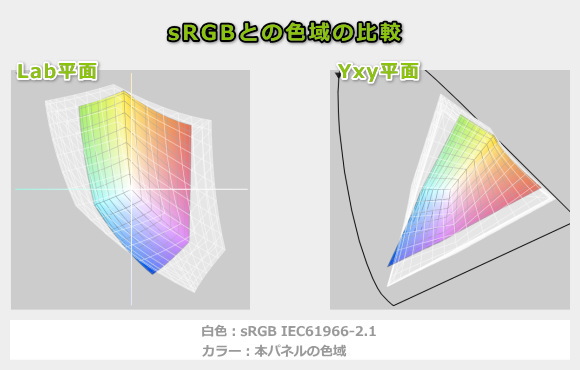
ガンマ補正曲線を確認すると、明部では緑と青がわずかに強めですが、概ね自然な発色であることが分かります。
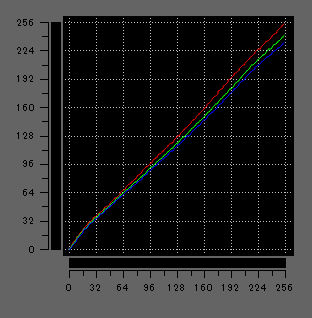
視野角は広いです。少し斜めからでも、色の変化が少なく、画面が見やすいです。

非光沢液晶なので、画面への映り込みは抑えられています。ギラつきもほとんどありません。

輝度を変更しても、フリッカー(ちらつき)は検出されませんでした。
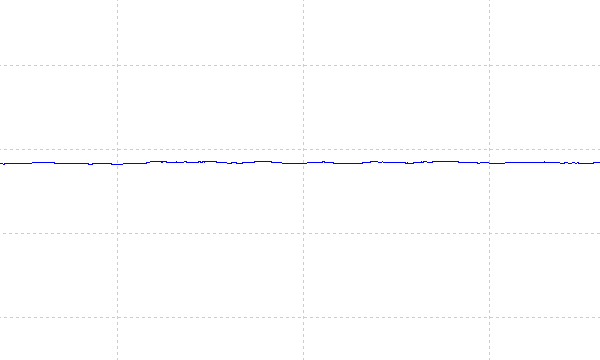
※フォトディテクターにオシロスコープを繋げて計測
キーボードおよびタッチパッドのチェック
Inspiron 15 (3511) / Inspiron 15 (3520)のキーボードとタッチパッドのチェックです。
当サイトの計測にて、キーピッチは、横:約19mm、縦:約18mm、キーストロークは約1.5mmでした。標準的なキーサイズです。
「enter」キーがややスリムですが、アルファベットキーのサイズは大体揃っています。キー配置にも目立ったクセはなく、普通の打ちやすさのキーボードだと思います。標準的な配置の4列テンキーも付いているので、数字の入力もしやすいです。ただし、キーの材質はややチープな感じです。また、バックライトがついていないので、薄暗い場所ではキーが見にくくなります。
タッチパッドの使いやすさは普通です。

※画像をクリックすると拡大できます

パフォーマンスのチェック
Inspiron 15 (3511) / Inspiron 15 (3520)のパフォーマンスをチェックします。
Inspiron 15 (3511) / Inspiron 15 (3520)では、下図のように、サーマルモードを変更することが出来ます。ここでは、デフォルトの「最適化」と、最も高いパフォーマンスが出る「超高パフォーマンス」で、各種ベンチマークを実行しました。特に明記していないものについては、「最適化」での計測となります。
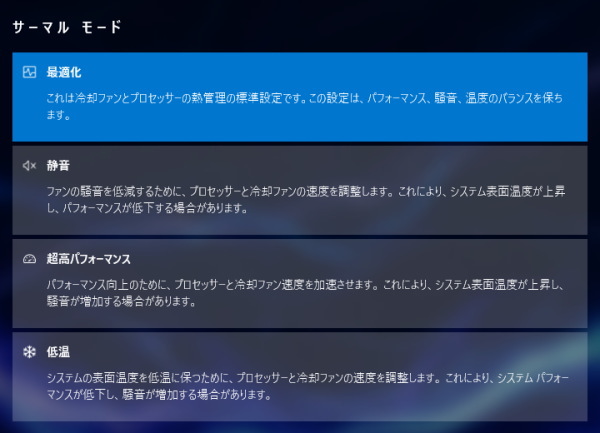
CPU
Inspiron 15 (3511)は、旧世代となる第11世代Coreプロセッサーを搭載しています。選択できるのは、Core i3-1115G4、Core i5-1135G7、Core i7-1165G7です。
Inspiron 15 (3520)は、最新世代の第12世代Core (U)プロセッサーを搭載しています。PBP(Processor Base Power):15WクラスのCPUで、選択できるのは、Core i3-1215U、Core i5-1235U、Core i7-1255Uです。
今回は、第11世代Core i3-1115G4と、第12世代Core i3-1215Uを搭載したモデルをチェックしており、ベンチマークの結果は以下の通りです。
Core i3-1115G4は、マルチコア、シングルコアともに最近のCPUとしては低めのスコアですが、ウェブ閲覧やメールなど軽めの作業であれば、もたつきを感じることなく使用できると思います。
一方、Core i3-1215Uは、Inspiron 15 (3520)の中では下位に位置するCPUですが、マルチコア、シングルコアともに、第11世代Core i7-1165G7を超えるスコアが出ていました。Officeソフトでの作業のような一般的な用途にも、十分快適に使用できそうです。
なお、どちらの機種とも、動作モードを変更しても、ベンチマークスコアにはほとんど変化がありませんでした。常時、「最適化」モードで使用していいと思います。
~ CPU性能の評価 ~
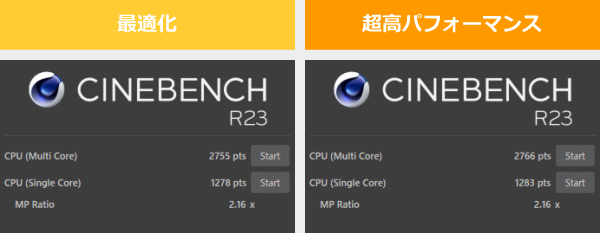
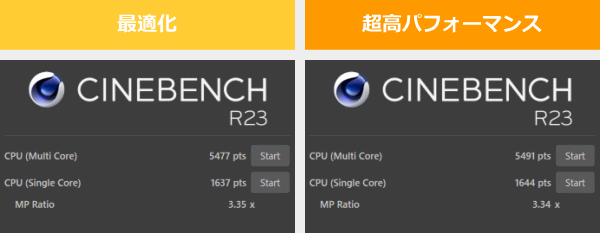
:レビュー機で計測したスコア(他のスコアは別のPCで計測した代表値)
メモリ
Inspiron 15 (3511) / Inspiron 15 (3520)は、基本的にはメモリにDDR4-2666メモリを搭載しています。旧仕様のDDR4-2666メモリで、8GBメモリの場合は1枚挿しのシングルチャネル構成なので、メモリ帯域は狭かったです。やや残念なメモリ構成ですが、一般的な使用において、動作に著しい影響を感じることはほとんどないと思います。
試しに、Crucial DDR4-3200 8GB x2に換装し、デュアルチャネル構成にすると、以下の通り、メモリ帯域が広くなりました。シングルチャネルメモリの場合は、空きスロットにメモリを増設するか、メモリの換装を行い、デュアルチャネル構成にすると、メモリ帯域幅が広がります。自分でメモリの増設・換装を行うのが不安な場合は、最初から16GB(8GB x2)メモリを搭載したモデルを選択するといいです。
なお、Inspiron 15 (3520)のプレミアムプラスや、プラチナプラスという上位モデルでは、DDR4-3200メモリをデュアルチャネル構成で搭載しています。
~メモリ性能の評価 ~

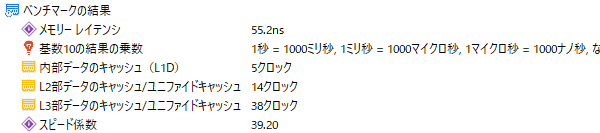

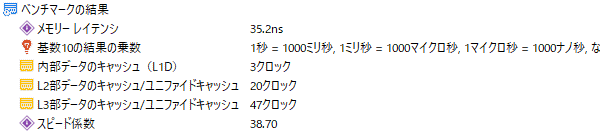

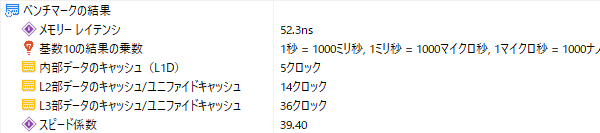

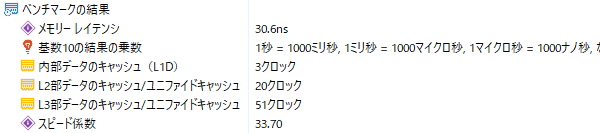
:レビュー機で計測したスコア(他のスコアは別のPCで計測した代表値)
※実際のノートPCで計測した実測値で、理論的な最大値ではありません
グラフィックス
Inspiron 15 (3511) / Inspiron 15 (3520)のグラフィック性能のチェックです。
CPU内蔵グラフィックスで、3DMark Night Raidのベンチマーク結果は以下の通りです。
どちらも8GBメモリの場合は、シングルチャネル構成でメモリ帯域が狭いので、スコアも低かったです。グラフィック性能が低いとは言っても、動画閲覧などは問題なくできます。
メモリをCrucial DDR4-3200 8GBx2に換装すると、ベンチマークスコアがアップします。軽くゲームもしたい場合などは、メモリをデュアルチャネル構成(8GB x2)にするといいです(その場合、CPUはCore i5以上がいいと思います)。
なお、動作モードを変えても、実際のグラフィック性能にはほとんど変化がないので、通常は「最適化」モードで使用するといいと思います。
~ グラフィックス性能の評価 ~
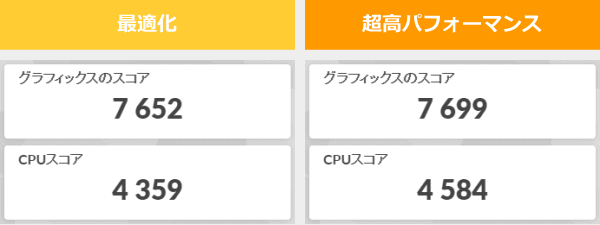
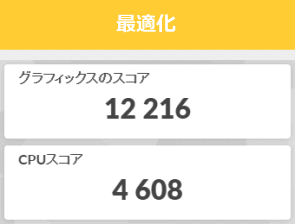
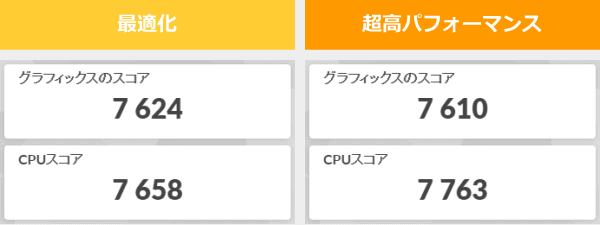
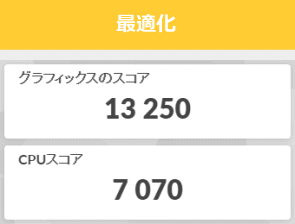
:レビュー機で計測したスコア(他のスコアは別のPCで計測した代表値)
ストレージ
ストレージには、PCIe Gen3 SSDを搭載しており、以下のような結果となりました。PCIe SSDにしてはそこまで速くはありませんが、実用上は十分な速度が出ているでしょう。
また、特徴部分で紹介したように、2.5インチベイがあり、自分でSATA SSDの増設を行うことができます。
~ ストレージ性能の評価 ~

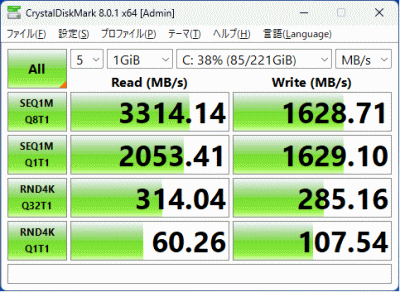
:レビュー機で計測したスコア(他のスコアは別のPCで計測した代表値)
SDカードスロット
フルサイズのSDカードスロットを搭載しています。カードをスロットに入れると半分くらい出っ張ります。Inspiron 15 (3511) / Inspiron 15 (3520)のどちらも、アクセス速度は遅いです。
~ SDカードスロット性能 ~



最大300MB/sのUHS-Ⅱのカードで測定
USB Type-C / HDMIの動作テスト
USB Type-Cの動作チェック
Inspiron 15 (3511)には、USB-Cポートはありません。
Inspiron 15 (3520)にも、今回チェックしたモデルにはUSB-Cポートはありませんでしたが、プレミアムプラス(大容量メモリー搭載)または、プラチナプラス(大容量メモリー搭載)のモデルには、USB-C(DisplayPort対応)が1ポートあるようです。
HDMIの動作チェック
4KテレビへHDMIで接続したときの詳細です。Inspiron 15 (3511) / Inspiron 15 (3520)の両方とも、4Kでの表示はできず、FHD(1920x1080)での表示となります。
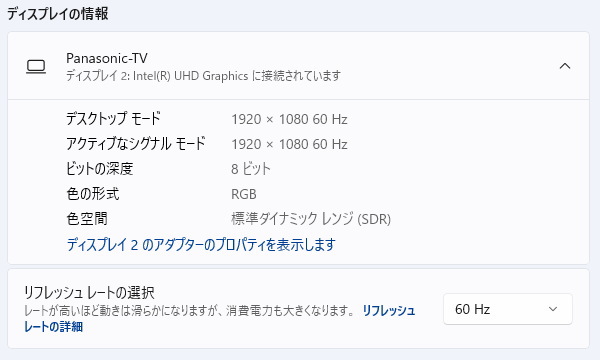
質量のチェック
Inspiron 15 (3511)の質量は、メーカーサイトでは「重量:1.85 kg」と記されていますが、当サイトの計測ではもっと軽かったです。Inspiron 15 (3520)の質量は、メーカーサイトでは「プラスチック 最小重量:1.65 kg」と記載されており、当サイトでの計測でも、仕様値とほぼ同じ質量でした。
どちらも15型ノートPCとしては、比較的扱いやすい質量だと思います。
なお、Inspiron 15 (3520)には、アルミニウムボディのモデルもあり、こちらは「最小重量:1.63kg」となっています。
| Inspiron 15 (3511) | Inspiron 15 (3520) | |
| PC本体 | 1.651kg | 1.659kg |
| ACアダプター | 322g | 314g |
バッテリー駆動時間のチェック
Inspiron 15 (3511)のバッテリー容量は41Whです。15インチクラスのノートPCとしては、普通のバッテリー容量です。なお、Inspiron 15 (3520)でも、Core i3-1215U、Core i5-1235U搭載モデルは41Whバッテリーを搭載していますが、Core i7-1255U搭載モデルのみ54Whバッテリー搭載となります。

当サイトにて計測したバッテリー駆動時間は、下の表の通りで、動画再生のような軽い作業で8時間台なので、それほど長くはありません。もう少し負荷のかかる作業をすると、バッテリー駆動時間はもっと短くなります。それでも、宅内で部屋を移動して使用する場合などは、バッテリー駆動でもある程度の時間使用できると思います。
| Inspiron 15 (3511) Core i3-1115G4 |
Inspiron 15 (3520) Core i3-1215U |
|
| (1) JEITA2.0 | ー | ー |
| (2) 動画再生時 | 8時間30分 | 8時間10分 |
(1) メーカー公表値
(2) ローカルディスクに保存した動画(解像度:720x480)を連続再生
当サイトで計測した1時間あたりの充電容量は次の通りです。普通の充電速度です。
Webカメラ・スピーカーのチェック
Webカメラ
Webカメラには、物理的なカバーは付いていません。また、IRカメラは非搭載なので、Windows Helloの顔認証は使用できません。
Webカメラは、720p HDカメラです。解像度が高くないので、100%スケールで見るとやや粗い画像ではありますが、ノートPCの搭載するWebカメラとしては標準的な性能だと思います。比較的自然な色味で、オンラインミーティングなどにも普通に使用できます。
なお、Inspiron 15 (3520)のプレミアムプラス(大容量メモリー搭載)、または、プラチナプラス(大容量メモリー搭載)モデルでは、1080p FHDカメラを搭載しています。


※クリックすると拡大できます。
※Webカメラの前にマネキンを置いて、約40cm離し、Windows標準のカメラアプリで撮影
スピーカー
スピーカーは、2Wx2で、底面の左右に搭載されています。音質について、ノートPC基準で点数を付けると、10点満点で5~6点といったところです(5点が普通です。音質についての評価はあくまで主観です。ご了承下さい)。

パーツの温度のチェック
Prime95実行時のCPU温度
Prime95で全CPUコアの使用率が100%になる高い負荷をかけたときのCPU温度など推移を確認します。
Core i3-1115G4搭載モデル
「最適化」モードでは、CPU電力は19W前後で推移しています。CPU温度は、しばらく80℃台で推移しますが、時間が経過すると80℃を切るぐらいの温度に落ち着いています。
「超高パフォーマンス」モードの場合は、CPU電力が最初は20W超とわずかに高くなりますが、少し時間が経つと、19W前後ぐらいで落ち着いています。CPU温度は、最初は、100℃近く→90℃前後とやや高めですが、時間が経過すると80℃以下に収まります。
どちらのモードでも、CPU電力が落ち着いてからは、そこまで高いCPU温度ではありません。ただ、今回、Core i3だったので、Core i5やCore i7を搭載した場合は、もう少し温度が高くなると思われます。
なお、動作モードを変えても、処理性能、グラフィック性能のどちらもほとんど変化していないので、常時「最適化」モードで使用していいと思います。
- 最適化時
- 超高パフォーマンス時
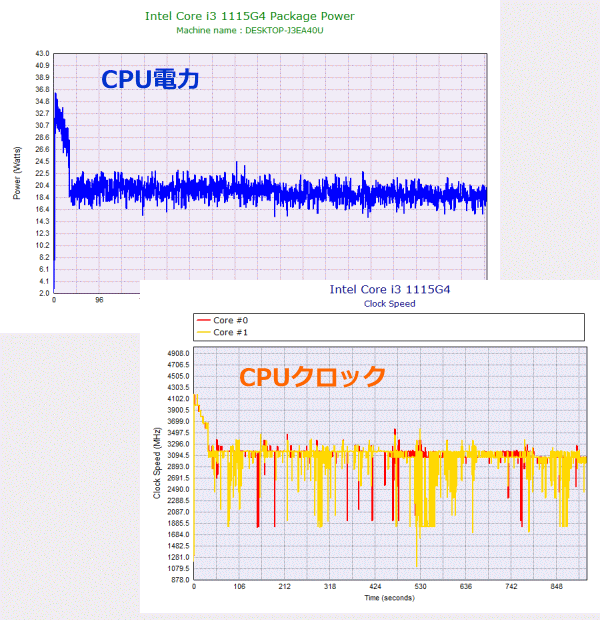
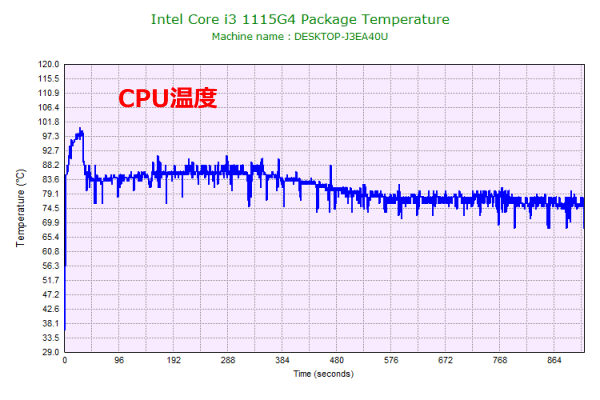
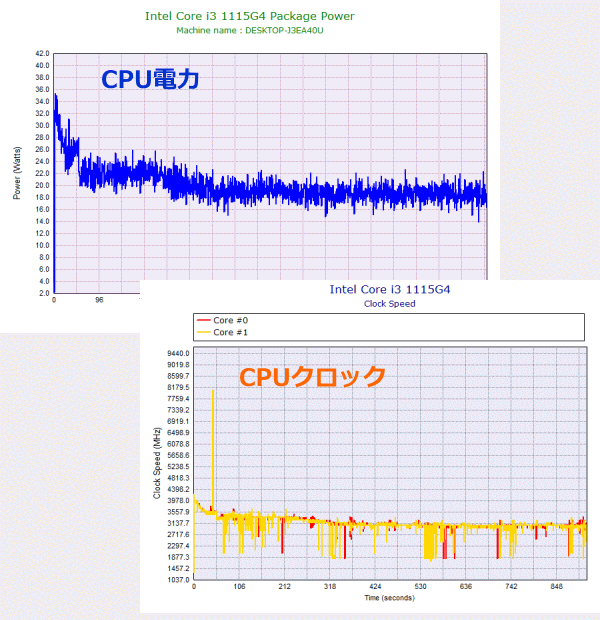
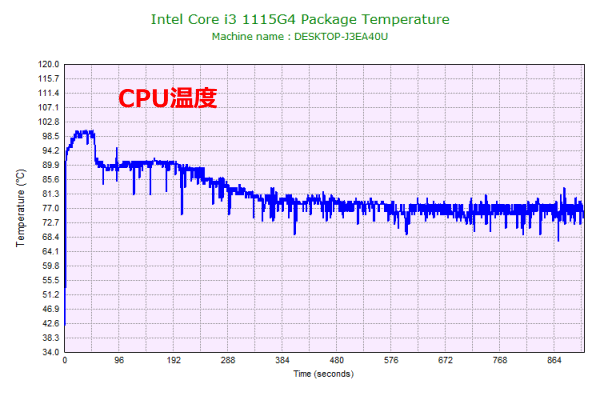
Core i3-1215U搭載モデル
「最適化」モードでは、CPU電力は32W前後から徐々に下がり、20W前後で落ち着いています。CPU温度は、一瞬100℃近くまで上がりますが、CPU電力の低下とともに下がり、70℃前後で推移しています。
「超高パフォーマンス」モードの場合も、CPU電力が32W前後から徐々に下がり、最終的には20W前後で落ち着きます。CPU電力は、95℃前後まで上がりますが、徐々に下がっていきます。「最適化」モードの場合よりもCPU温度の下がり方は緩やかですが、最終的には70℃前後まで下がり、そのまま推移しています。
Core i3-1215Uの場合も、上と同様に、そこまで高いCPU温度ではありませんが、Core i5やCore i7を搭載した場合、もう少し温度が高くなるでしょう。
- 最適化時
- 超高パフォーマンス時
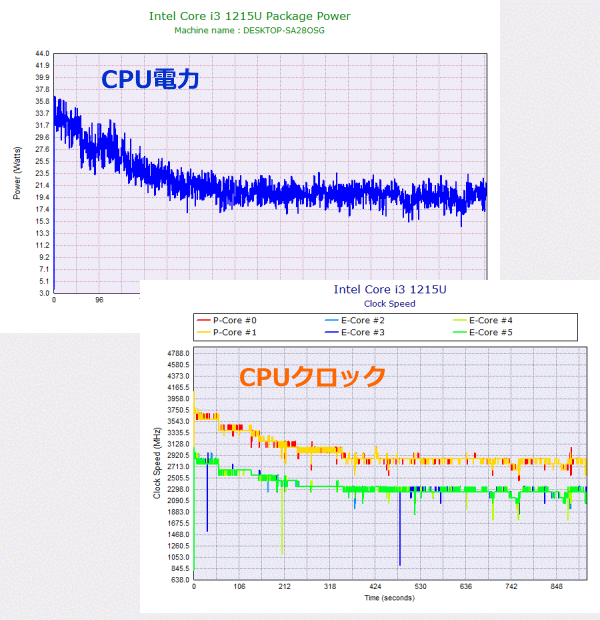
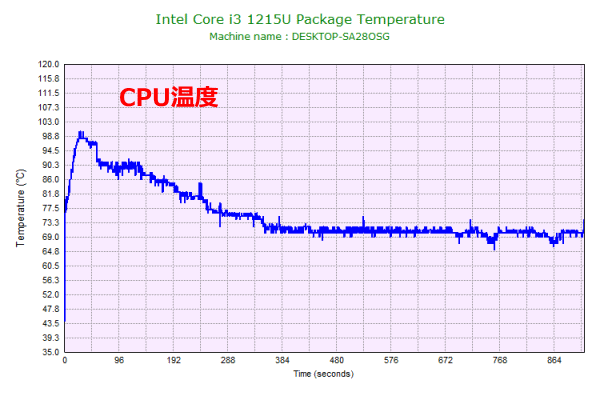
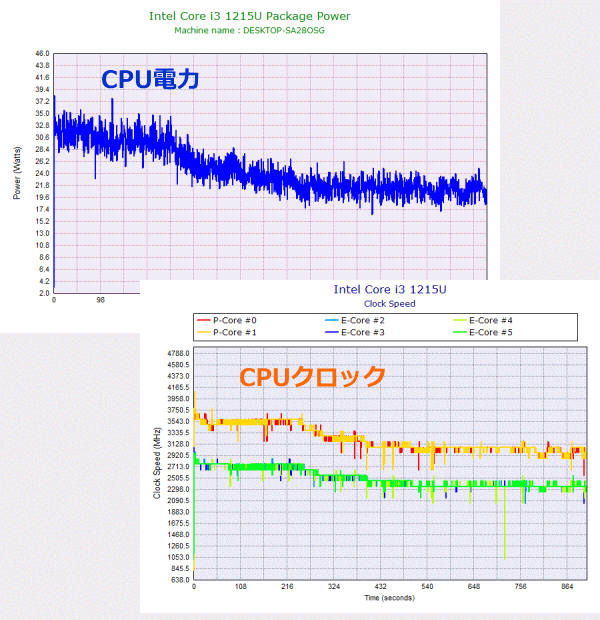
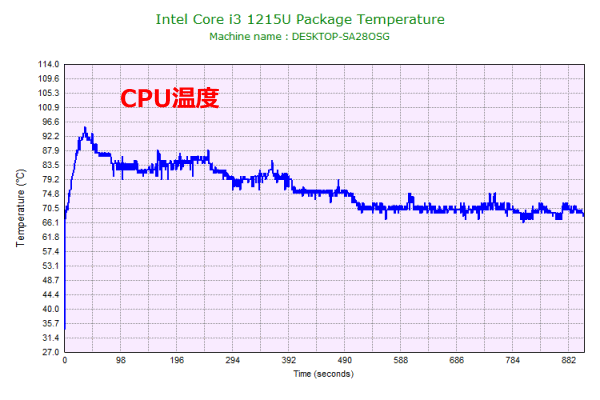
静音性のチェック
動作音(静音性)のチェック結果です。今回は、Inspiron 15 (3520)の「最適化」モードで計測しています。
アイドル時はほぼ無音です。負荷のかかる作業を行うと騒音値が少し上がりますが、他のノートPCと比べてもやや低めの騒音値です。

部屋を極力無音にしたときの騒音値:20.0dB
※無響室で測定したわけではないので、数値は不正確です
※CPU使用率およびGPU使用率は平均値です
左から1番目:アイドル時(何も操作していない状態)
左から2番目:Filmora 9 の動画編集ソフトでプレビュー再生
左から3番目:TMPGEnc Video Mastering Works でエンコードした時(x265)
参考までに、当サイトで使用している騒音計が表示する騒音値の目安を掲載します。

表面温度のチェック
本体の表面温度のチェック結果です。もし、表面温度が高すぎると、作業中に手のひらが熱くなり、不快になります。特に、手の平を置くパームレストの温度変化は重要です。
負荷がかかると、キーボード部分や排気口の温度が上がっていますが、パームレストの温度にはほとんど変化がありません。負荷のかかる状況でタイピングを行っても、不快感はありません。

※PCの状態は「静音性のチェック」のときと同じです
消費電力のチェック
消費電力のチェック結果です。確認できた最も高い数値を掲載していますが、数値は変動するため参考程度にご覧下さい。
モバイル向けのプロセッサーなので、低めの消費電力です。

※約10分経過後から確認できた中で最も高い消費電力を掲載しています
※TAP-TST8は、従来使っていたTAP-TST7よりも、消費電力が低めに計測される傾向があります。他のPCと消費電力を比較するときは、ご注意ください。
外観のチェック
Inspiron 15 (3511) / Inspiron 15 (3520)の外観のチェックです。
樹脂製のボディなので、高級感はありませんが、狭額縁ベゼルの液晶を搭載しており、デザインはモダンな感じです。
なお、Inspiron 15 (3520)のプレミアムプラス(大容量メモリー搭載)、または、プラチナプラス(大容量メモリー搭載)モデルは、アルミニウムボディ(プラチナシルバー)なので、樹脂ボディよりも質感がいいと思います。
ボディカラーは、プラチナシルバーです。Inspiron 15 (3520)では、モデルによってはカーボンブラックのカラーも選択できます。また、Inspiron 15 (3511)では、プラチナシルバー、カーボンブラック、ミストブルースパークルの3色があります。

天板には、「DELL」のロゴマークが配置されています。

閉じた状態です。比較的スリムなボディなので、扱いやすいです。


ポート類としては、USB3.2 x2、USB2.0、HDMI、SDカードスロットを備えています。
なお、Inspiron 15 (3520)のプレミアムプラス(大容量メモリー搭載)、 または、プラチナプラス(大容量メモリー搭載)のみ、USB3.2 x2の部分が、USB 3.2、USB-C(DisplayPort対応)となります。


指紋認証リーダー付きのモデルでは、指紋センサーが電源ボタンに統合されます。

液晶の開く角度です。通常の使用においては十分な角度ですが、フラットにはなりません。リフトヒンジなので、液晶を開くと、キーボード面がわずかに傾斜します。

排気口は、ボディの背面に1か所だけ設けられています。液晶面で隠れる場所なので、目立ちません。

底面はフラットです。

Inspiron 15 (3511)のボトムカバーを取り外すとご覧のようになっています。ファンが1つと、1本のヒートパイプという、シンプルな冷却機構で、放熱性はそこまで高いようには見えません。

Inspiron 15 (3520)の内部もほぼ同じでした。

メモリスロットが2つあり、メモリの増設・換装が可能です。8GBメモリのモデルでは、1つが空きスロットになっています。

ストレージには、Type 2230 M.2 SSDを搭載していました。固定用の金具を外せば、Type2280 M.2 SSDへの換装もできると思います。

また、2.5インチドライブ用のスペースがあり、マウンターとコネクターも付いていました。

特徴部分でも紹介していますが、Inspiron 15 (3511) / Inspiron 15 (3520)のどちらも2.5インチSSDの増設ができ、問題なく使用できました。
ただし、全てのモデルに2.5インチドライブ用のスペースがあり、マウンターとコネクターが付属しているのかは分からないので、ご了承ください。

ACアダプターは65Wです。


まとめ
以上が、Inspiron 15 (3511) / Inspiron 15 (3520)のレビューです。
インテルの第11世代Coreを搭載するInspiron 15 (3511)であれば7万円台~、最新の第12世代Core搭載のInspiron 15 (3520)でも8万円台~と、比較的安く購入できるホーム用のスタンダードノートPCです。
Inspiron 15 (3511)の第11世代Core i3-1115G4だと、そこまで高いパフォーマンスではありませんが、Inspiron 15 (3520)の第12世代Core i3-1215Uなら、第11世代Core i7-1165G7の代表的なスコアを超える値が出ました。快適に使える処理性能を備えながら、8万円台~購入できるので、コスパが高いです。
また、Inspiron 15 (3511)の液晶ではフリッカーが検出されましたが、Inspiron 15 (3520)の液晶では、フリッカーは検出されませんでした。そのため、長時間使用する場合は、Inspiron 15 (3520)の方が目が疲れにくいと思います。
Inspiron 15 (3511) / Inspiron 15 (3520)の共通する点としては、メモリやストレージの増設・換装がしやすいことが挙げられます。
使いやすいスペックを備えた機種ですが、価格を抑えるために、多少妥協が必要な部分もあります。例えば、樹脂製のボディ、キーの質感が低くバックライトも非搭載のキーボード、USB-Cポートがない、といった部分などです(一部の上位モデルでは、アルミボディで、USB-Cポートも搭載しています)。この辺りが気にならないか、チェックしておきましょう。
なお、もう少し質の高いホームノートPCがいい場合は、Inspiron 16 (5620)などをチェックしてみるといいです。
価格を抑えつつ、快適に動作するノートPC
Inspiron 15 (3511) / Inspiron 15 (3520)

特徴
- 最新の第12世代Core搭載でも8万円台~
- メモリやストレージの増設・換装がしやすい
- ボディ素材や機能などに抑えられている部分がある
こんなあなたに
- 快適に動作するノートPCを安く購入したい方
- 質感や機能にはあまりこだわらない方
- 価格7万円台[税込]~
購入先はこちら

1975年生まれ。電子・情報系の大学院を修了。
2000年にシステムインテグレーターの企業へ就職し、主にサーバーの設計・構築を担当。2006年に「the比較」のサイトを立ち上げて運営を開始し、2010年に独立。
毎年、50台前後のパソコンを購入して検証。メーカーさんからお借りしているパソコンを合わせると、毎年合計約150台のパソコンの実機をテストしレビュー記事を執筆。
関連ページ




